
PHP エディター Xinyi は、win11 スリープ モードがない問題を分析します。 Microsoft の最新オペレーティング システムである Win11 は、使用中にいくつかの問題が発生する可能性があります。一部のユーザーは、Win11 で休止状態モードのオプションが見つからないと報告しており、休止状態モードの使用に慣れている一部のユーザーに問題を引き起こしました。この記事では、休止状態モードが消える原因を分析し、休止状態モードを再度有効にしてシステムの通常の使用と省電力を確保するのに役立つ解決策を提供します。
win11 スリープ モードが消える問題の分析
方法 1
1. まず、Windows の S キーを押してシステムの検索機能を開き、Enter キーを押して、電源プランを選択し、最も関連性の高い結果をクリックします。
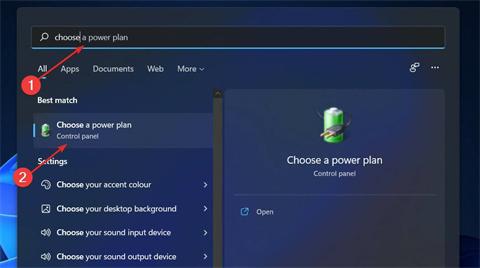
#2. 次に、左側のパネルをクリックして、コンピューターがスリープする時間を選択します。
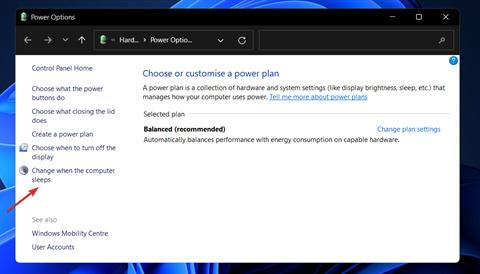
#3. 最後に、コンピューターをいつスリープ モードに移行するかを選択し、設定を保存することを選択できます。
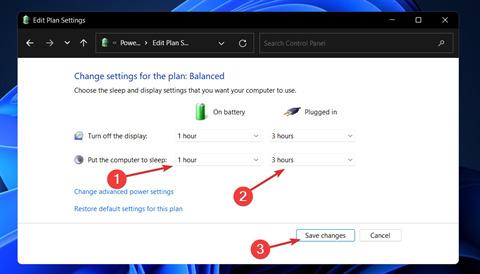
方法 2
1. スリープ モードに自動的に入ることができないため、手動で入ることを選択できます。まず、Windows I キーを押して設定アプリケーションを開きます。をクリックし、左側のパネルで [システム] に移動し、右側から [電源とバッテリー] に移動します。
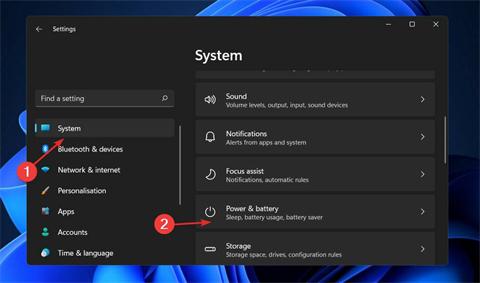
#2. [画面とスリープ] セクションまでスクロールし、PC をスリープ モードに移行する非アクティブな間隔を手動で設定します。
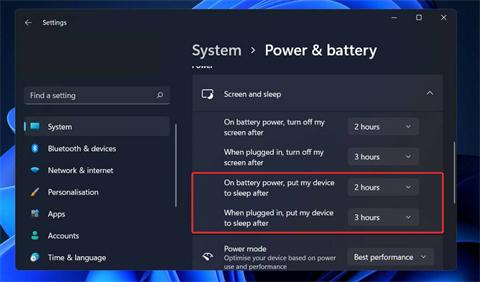
方法 3
1. Windows の S キーを押して検索バーを開き、「スクリーン セーバーをオンまたはオフにする」と入力し、[関連性] をクリックします。トップの結果。
2. 次に、スクリーン セーバーで [なし] を選択し、最後に [OK] をクリックします。
その他の解決策
上記の方法で問題を解決できない場合は、システムを再インストールすることで解決できます。
1, アクティベーションなしの公式オリジナル Win11 純粋バージョン イメージ V2023
2, Win11 23H2 の新しいバージョン 公式 Web サイトの純粋バージョン ISO 64 ビット V2023
インストール方法
このサイトでは 2 つのインストール方法を提供していますが、ローカル ハードディスク インストールが最も簡単なインストール方法です。ハードディスクのインストールを使用する前に、U ディスク ブート ツールを作成することをお勧めします。ハードディスクのインストールが失敗する場合、またはコンピュータの電源が入らない場合、ようこそインターフェイスでスタックする場合、デスクトップに入ることができない場合、またはブルー スクリーンが表示される場合は、などの場合は、システムを再インストールするために U ディスクを選択する必要があります。
以上がwin11のスリープモードが消えたらどうすればいいですか? win11のスリープモードが欠けている問題の解析の詳細内容です。詳細については、PHP 中国語 Web サイトの他の関連記事を参照してください。